Obtenir de l'aide
Un problème ? Pour obtenir de l'aide, vous avez plusieurs options :
- Posez vos questions sur Stack Overflow.
- Signalez un bug ou demandez l'ajout d'une fonctionnalité dans Issue Tracker.
- Contactez l'équipe d'assistance Maps.
Aide de la communauté sur Stack Overflow
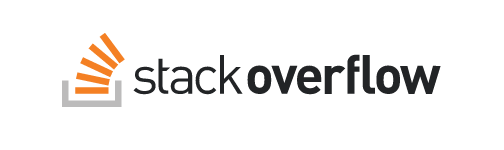
Nous utilisons le célèbre site Web de questions/réponses sur la programmation Stack Overflow pour répondre aux questions techniques sur l'API Routes. Stack Overflow est un site collaboratif de questions et réponses pour les programmeurs. Le site n'est pas géré par Google, mais vous pouvez vous connecter à l'aide de votre compte Google. C'est l'endroit idéal pour poser des questions techniques sur le développement et la gestion des applications.
Les membres de l'équipe Google Maps Platform surveillent plusieurs tags associés à Google Maps sur Stack Overflow. Vous pouvez trouver les rubriques concernant les API Google Maps Platform en ajoutant google-maps à votre requête de recherche. Vous pouvez rechercher des sujets spécifiques à l'API Routes en ajoutant
google-routes-api. Vous pouvez ajouter d'autres tags à votre question pour attirer l'attention d'experts des technologies associées.
Avant de poser une question sur Stack Overflow :
Veuillez effectuer une recherche dans le groupe pour vérifier si la question n'a pas déjà été posée.
Voir les questions existantesLorsque vous publiez une nouvelle question, tenez compte des points suivants :
- Soyez très clair quant à votre question dans l'objet de votre message. Cela aidera les personnes qui essayeront de répondre à votre question, ainsi que celles qui pourraient rechercher cette information à l'avenir.
- Donnez autant de détails que possible dans votre message afin d'aider ceux qui essaient de comprendre votre problème. Pensez à inclure des extraits de code, des fichiers journaux ou des liens vers des captures d'écran.
- Intégrez un extrait de code afin d'illustrer le problème. Pour que l'on puisse vous aider à résoudre vos erreurs de code, vous devez fournir un exemple simple permettant de reproduire facilement le problème. Si vous rencontrez des difficultés pour héberger votre code en ligne, vous pouvez utiliser un service comme JSFiddle.
- Consultez les questions fréquentes sur Stack Overflow. Le site et sa communauté vous donnent des conseils et des astuces qui vous aideront à obtenir une réponse à votre question.
Signaler un problème ou demander une fonctionnalité
Si vous pensez avoir repéré un bug ou si vous souhaitez demander l'ajout d'une fonctionnalité à l'équipe Google Maps Platform, veuillez utiliser Issue Tracker.
Les clients de l'assistance avancée et les partenaires de Google Maps Platform devraient créer une demande d'assistance au lieu de créer un problème dans l'Issue Tracker. Cela permettra de garantir des délais de réponse et de résolution adéquats.
Bugs
Si vous pensez qu'un problème est dû à un bug dans l'API Routes, signalez-le dans Issue Tracker. Merci d'inclure les informations suivantes dans la description du bug :
- Une description du problème et du comportement normal attendu
- Une liste des étapes à suivre et/ou un petit extrait de code à utiliser pour reproduire le problème
- Toute autre information requise d'après le modèle de rapport de bug
Avant de signaler un bug, effectuez une recherche dans la liste des bugs pour voir s'il n'a pas déjà été signalé.
Voir les bugs existants Signaler un bugDemandes de fonctionnalités
Vous pouvez utiliser Issue Tracker pour demander de nouvelles fonctionnalités ou suggérer des modifications à apporter aux fonctionnalités existantes. Décrivez la fonctionnalité particulière que vous souhaiteriez voir ajoutée, ainsi que les raisons pour lesquelles vous la trouvez importante. Si possible, incluez des détails précis sur votre cas d'utilisation et les nouvelles possibilités que cette fonctionnalité vous offrirait.
Avant d'envoyer une demande de fonctionnalité, effectuez une recherche dans la liste pour voir si la même demande n'a pas déjà été faite.
Voir les demandes existantes Demander une nouvelle fonctionnalité| Codes d'état d'Issue Tracker | |
|---|---|
| New (Nouveau) | Ce problème/cette demande de fonctionnalité n'a pas encore été examiné(e). |
| Assigned (Attribué) | Le problème est attribué à une personne. |
| Accepted (Accepté) | La personne concernée a confirmé le problème et ajoutera des commentaires lorsqu'elle commencera ses recherches. |
| Fixed (Corrigé) | Le problème a été résolu dans une nouvelle version. |
| Fixed (Verified) (Corrigé, vérifié) | Le problème a été résolu et la pertinence de la solution apportée a été confirmée. |
| Won't fix (Not reproducible) (Ne sera pas résolu, non reproductible) | Il n'y a pas suffisamment d'informations pour résoudre le problème, ou le problème signalé ne peut pas être reproduit. |
| Won't fix (Intended behavior) (Ne sera pas résolu, fonctionnement intentionnel) | Le problème décrit le comportement attendu du produit dans les circonstances signalées. |
| Won't fix (Obsolete) (Ne sera pas résolu, obsolète) | Ce problème n'est plus pertinent en raison des modifications apportées au produit. |
| Won't fix (Infeasible) (Ne sera pas résolu, infaisable) | La résolution du problème requiert des modifications qui ne peuvent pas être implémentées dans un futur proche. |
| Duplicate (Doublon) | Le problème a déjà été signalé. |
| Codes de tri dans Issue Tracker | |
|---|---|
| PendingFurtherReview | Ce problème a fait l'objet d'un examen initial et est en attente de vérification de priorité. |
| NeatIdea | La demande de fonctionnalité a été reçue. Nous évaluons actuellement cette demande, mais rien n'est encore prévu pour son implémentation. Attribuez une étoile à cette demande pour montrer votre intérêt et saisissez un commentaire décrivant votre cas d'utilisation. |
| NeedsMoreInfo | L'utilisateur ayant signalé le problème ou soumis la demande de fonctionnalité doit fournir des informations supplémentaires. |
Choisir le bon service d'assistance
Google vous recommande vivement de configurer l'assistance avant d'en avoir besoin. Comparez les services d'assistance.
Pour connaître le niveau d'assistance dont vous bénéficiez actuellement pour Google Maps Platform :
- Accédez à l'assistance Google Maps Platform dans la console Google Cloud.
- Votre service d'assistance est indiqué au bas de la page.
Assistance avancée
L'assistance avancée offre un délai de première réponse d'une heure pour les problèmes critiques 24h/24, 7j/7, des droits d'escalade des demandes, une enquête sur les problèmes de données cartographiques plus complexes, et plus encore. Le service d'assistance avancée est conçu pour ceux qui recherchent des réponses rapides à toute heure, ainsi que des services supplémentaires pour exécuter leurs charges de travail Google Maps Platform en production. Pour en savoir plus, consultez le service client Google Maps Platform.
Souscrire ou annuler un service d'assistance
Seuls les administrateurs de compte de facturation peuvent modifier le service d'assistance sélectionné, car il s'applique à tous les projets associés à votre compte de facturation Google Cloud actuel.
Pour souscrire ou annuler un service d'assistance, contactez le service commercial.
Contacter l'équipe d'assistance Google Maps Platform
Si vous n'avez pas obtenu de réponse à vos questions sur Stack Overflow ni dans Issue Tracker, consultez la page de l'assistance Google Maps Platform dans la console Cloud.
Sur la page de l'assistance Google Maps Platform, vous pouvez créer des demandes d'assistance, et afficher, fermer ou escalader les demandes existantes.
Pour gérer les demandes dans la console Google Maps Platform, vous devez disposer de l'un des rôles suivants :
- Propriétaire du projet
- Éditeur du projet
- Éditeur de l'assistance technique
- Lecteur de l'assistance technique
Le rôle "Lecteur de l'assistance technique" permet de consulter les informations sur la demande, mais pas d'interagir avec la demande ni de la modifier de quelque manière que ce soit.
Pour en savoir plus sur ces rôles et découvrir comment les appliquer, consultez Accorder l'accès à l'assistance. Vous pouvez aussi consulter un comparatif des rôles mentionnés dans la documentation Google Maps Platform.
Créer une demande d'assistance
Les demandes d'assistance peuvent être créées par les propriétaires de projet, les éditeurs de projet et les éditeurs de l'assistance technique. Si vous n'avez aucun de ces rôles, contactez le propriétaire de votre projet ou l'administrateur de votre organisation pour demander l'accès.
- Accédez à la page
Créer une demande de l'assistance Google Maps Platform dans la console Cloud.
- Vous pouvez également cliquer sur le bouton "Créer une demande" en haut de la page de l'assistance Google Maps Platform.
- Sélectionnez le projet concerné par votre question dans le menu déroulant de la barre affichée en haut de la console Cloud.
- Remplissez le formulaire en détail.
- Une fois la demande créée, vous pouvez contacter l'assistance par e-mail.
Gérer vos demandes
Affichez, fermez ou escaladez les demandes d'assistance depuis la console Cloud. Pour communiquer avec l'assistance au sujet de vos demandes, veuillez répondre aux e-mails correspondants. Il sera bientôt possible de répondre aux demandes dans la console Cloud.
Afficher les demandes
Vos demandes sont visibles sur la page Demandes. Les plus récentes s'affichent aussi sur la page de présentation de l'assistance Google Maps Platform, qui permet d'accéder à la page "Demandes". Sélectionnez une demande pour en afficher les détails et interagir avec l'assistance Google Maps Platform.
Les demandes étant limitées au projet sélectionné, vous ne verrez que celles qui ont été créées dans ce projet. Si vous traitez plusieurs projets et que vous ne trouvez pas une demande d'assistance spécifique, assurez-vous que vous consultez le projet à partir duquel vous avez créé la demande d'assistance.
Fermer une demande
Si vous n'avez plus besoin d'aide, vous pouvez soit en informer l'assistance par e-mail, soit cliquer sur le bouton "Résoudre" en haut de la page des détails de votre demande.
Accorder l'accès à l'assistance
Un propriétaire de projet ou un administrateur de l'organisation peut accorder tous les rôles disponibles à partir de la page IAM.
- Ouvrez la page IAM dans la console Cloud.
- Cliquez sur Sélectionner un projet > choisissez un projet dans le menu déroulant > Ouvrir.
- Sélectionnez Ajouter, puis saisissez l'adresse e-mail du nouveau membre.
- Vous pouvez ajouter des personnes individuelles, des comptes de service ou des groupes Google en tant que membres, mais chaque projet doit compter au moins une personne individuelle parmi ses membres.
- Sélectionnez le rôle du membre. Pour respecter les bonnes pratiques de sécurité, nous vous recommandons vivement d'accorder aux membres les autorisations les plus faibles. Les membres qui disposent des autorisations Propriétaire du projet peuvent gérer tous les aspects du projet, y compris l'arrêter.
- Pour accorder les autorisations Propriétaire de projet ou Éditeur de projet, choisissez le rôle approprié sous Projet.
- Pour limiter les autorisations d'accès d'un membre aux demandes d'assistance technique, sélectionnez le rôle Éditeur de l'assistance technique sous Assistance.
- Enregistrez les modifications.
Contacter l'assistance de facturation en tant qu'administrateur de facturation
Le rôle Administrateur de facturation n'accorde pas les autorisations nécessaires pour créer des demandes d'assistance liées à son compte de facturation. En effet, l'accès à l'assistance (technique ou de facturation) repose sur les autorisations du projet. Il est accordé aux Propriétaires de projet, Éditeurs de projet ou Éditeurs de l'assistance technique pour un projet associé au compte de facturation. Si vous n'avez accès à aucun projet lié au compte de facturation :
- Créez un projet. Le rôle Propriétaire du projet vous est automatiquement attribué pour ce projet.
- Activez la facturation pour votre nouveau projet, en utilisant le compte de facturation associé aux autres projets de votre groupe.
- Activez une API Google Maps Platform à partir de ce nouveau projet.
Découvrez comment créer un projet, en activer la facturation et activer une API.
Étant donné que vous êtes le propriétaire de ce nouveau projet, vous pouvez créer des demandes d'assistance pour l'API Google Maps Platform à partir de ce projet. Vous pouvez aussi poser des questions au sujet du compte de facturation associé.
Délais de réponse de l'assistance
Les délais de réponse de l'assistance sont indiqués dans le tableau ci-dessous (les délais de résolution peuvent varier) :
| Niveau de priorité | Exemples de situations | Délai de réponse de l'assistance standard | Délai de réponse de l'assistance avancée |
|
Impact critique : service inutilisable en production
Ne s'applique qu'aux services Google Maps Platform marqués comme étant en disponibilité générale |
Votre situation correspond à tous les critères suivants :
|
1 heure en semaine, hors jours fériés locaux | 1 heure en semaine et le week-end |
|
Impact important : service très perturbé
Ne s'applique qu'aux services Google Maps Platform marqués comme étant en disponibilité générale |
Votre produit ou service est dégradé en production, vous faites face à un nombre considérable d'erreurs avec les utilisateurs. Les répercussions sur les activités de l'entreprise sont modérées (par exemple, risque de perte de revenu ou baisse de la productivité). Une solution de contournement permettant de limiter l'impact sur les activités de l'entreprise est disponible et peut être rapidement mise en œuvre. |
24 heures en semaine | 4 heures en semaine et les week-ends |
| Impact moyen : service partiellement perturbé |
Le problème a une portée et/ou une gravité limitée. Il n'a pas d'incidence visible pour les utilisateurs. Les répercussions sur les activités de l'entreprise sont faibles (désagrément ou processus mineurs concernés, par exemple). |
24 heures en semaine | 24 heures en semaine |
| Impact faible : service entièrement utilisable |
Incidence technique ou répercussions sur les activités de l'entreprise minimes, voire nulles. |
24 heures en semaine | 24 heures en semaine |
Demandes concernant la confidentialité
Pour toute question liée à la confidentialité et à la protection des données, vous pouvez nous contacter au moyen du formulaire de demande concernant la confidentialité des données.
Escalader une demande
Si vous pensez que votre demande n'est pas traitée de façon optimale, vous pouvez l'escalader. Un des responsables examinera votre demande et s'assurera qu'elle est correctement traitée. Ces responsables peuvent donner un avis supplémentaire ou prioriser une demande en fonction des exigences commerciales. Toutefois, ils ne peuvent pas accorder d'exception aux règles ou aux conditions d'utilisation.
Vous pouvez escalader une demande une heure après l'avoir envoyée. Utilisez le bouton "Escalate" situé dans le pied de page de vos e-mails d'assistance, dans l'e-mail de confirmation de création de la demande ou dans n'importe quelle réponse à la demande. Vous pouvez également cliquer sur le bouton "Escalate" en haut de la page des détails de votre demande.
Demander une visioconférence
Si vous pensez qu'une visioconférence ou un appel vocal peuvent faciliter la communication et la résolution de votre problème, créez une demande d'assistance technique et demandez un appel vidéo en décrivant l'objectif de la réunion et en proposant les créneaux possibles (en spécifiant le fuseau horaire). À la réception d'une requête, l'assistance Google Maps Platform programme une session à l'aide de Google Meet ou du système de visioconférence de votre choix.
Demander un rapport d'incident concernant un contrat de niveau de service
Si vous avez rencontré un incident en violation du Contrat de niveau de service de Google Maps Platform, vous pouvez créer une demande d'assistance technique pour demander un rapport d'incident. Si vous avez ouvert une demande d'assistance pendant l'incident, vous pouvez demander un rapport d'incident sur cette même demande au lieu d'ouvrir une nouvelle demande. Ce rapport comprend des informations sur l'impact et l'atténuation de l'incident, ainsi que les mesures de prévention mises en place pour éviter que de tels incidents se reproduisent.
Demander une assistance en cas de problème de qualité des données cartographiques
Si vous rencontrez un problème complexe de qualité des données cartographiques qui nécessite un examen (par exemple, une adresse manquante ou des données d'adresse inexactes), ouvrez une demande d'assistance technique et demandez une enquête sur des données cartographiques complexes. Ajoutez des détails sur le problème que vous rencontrez. Une fois votre demande reçue, l'assistance Google Maps Platform vous contactera pour examiner le problème de qualité des données cartographiques, et Google pourra modifier les données correspondantes.

